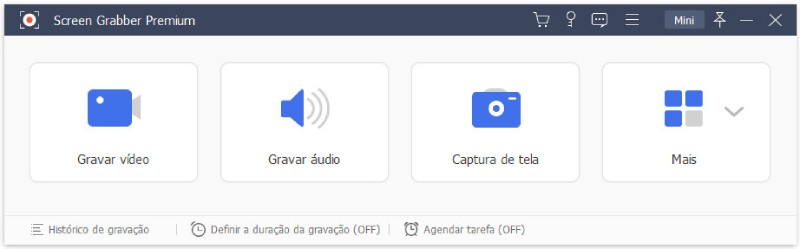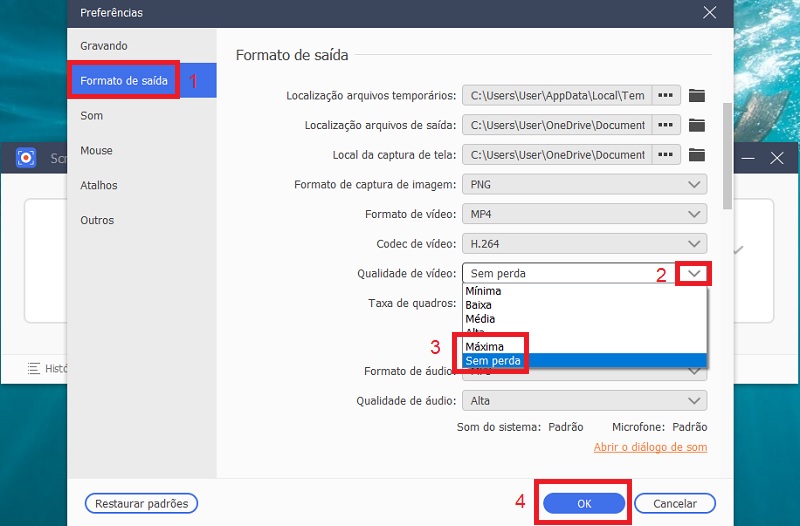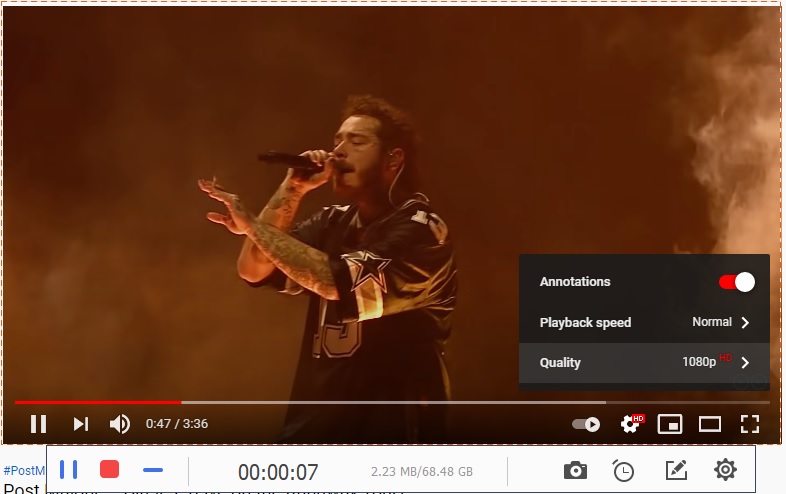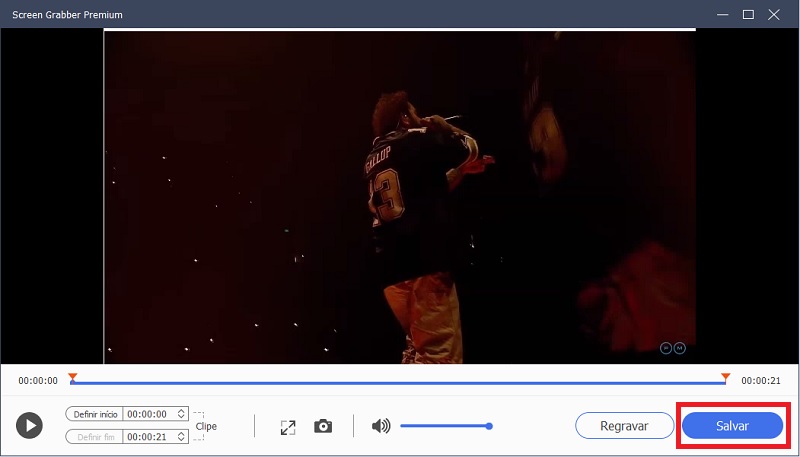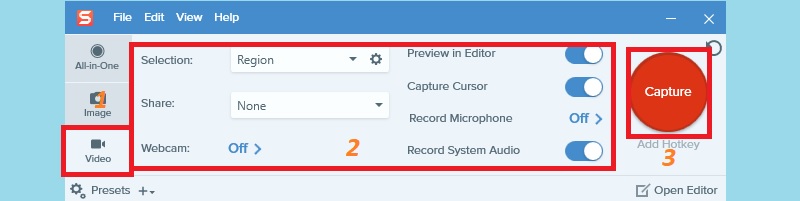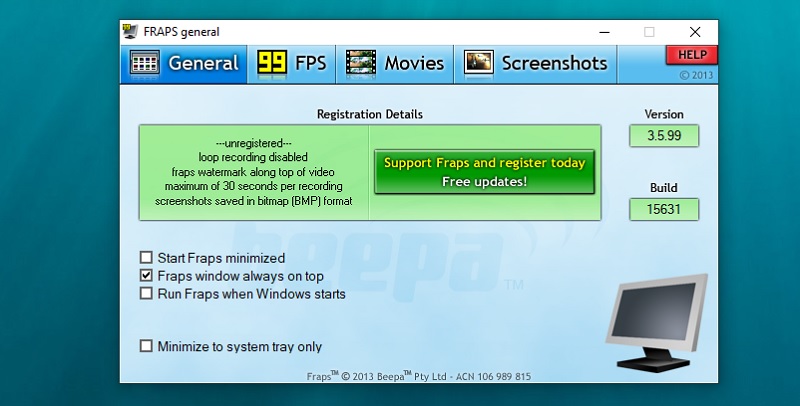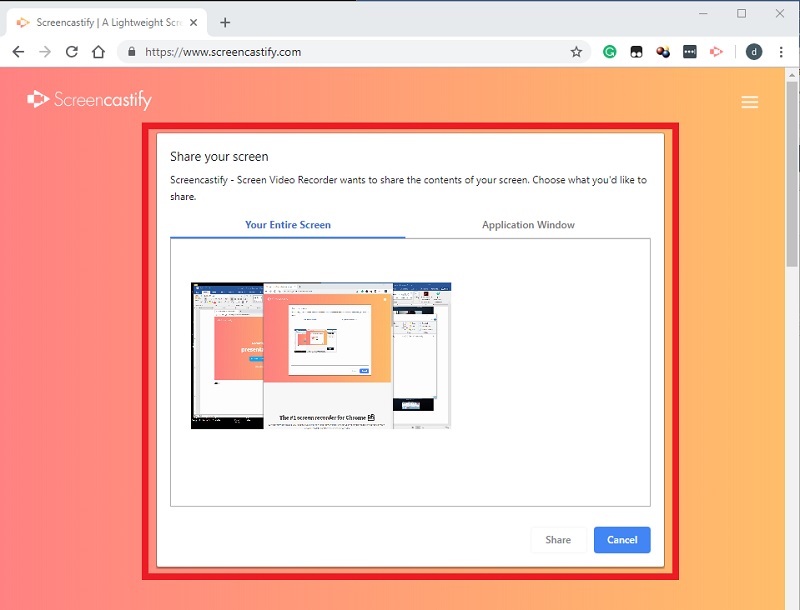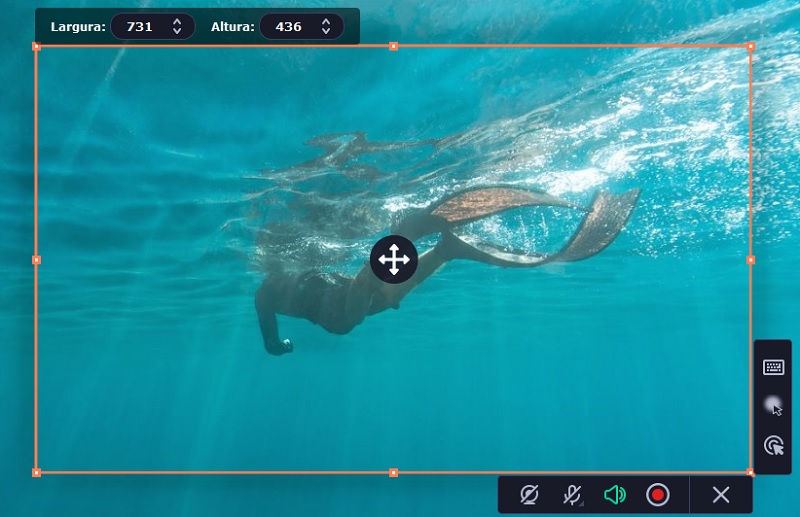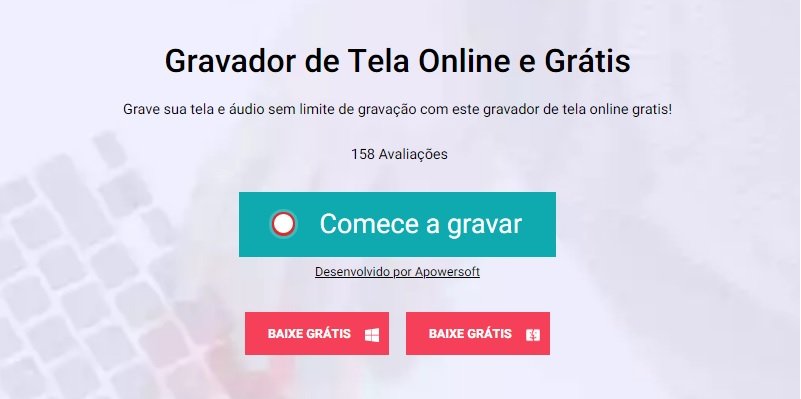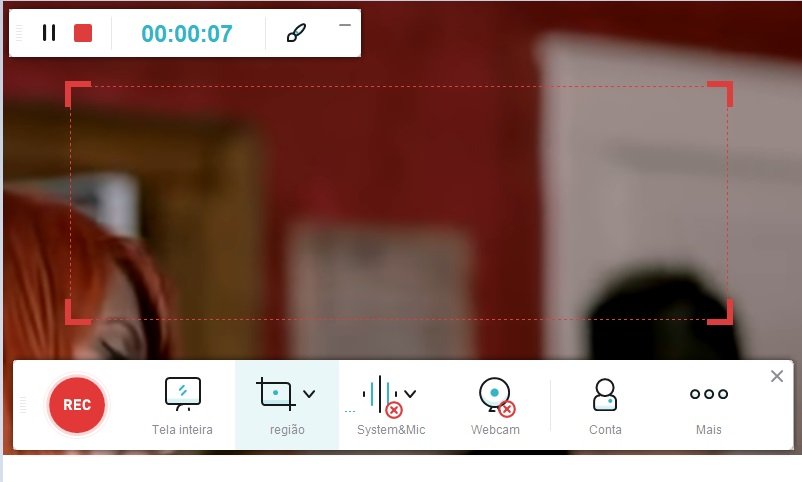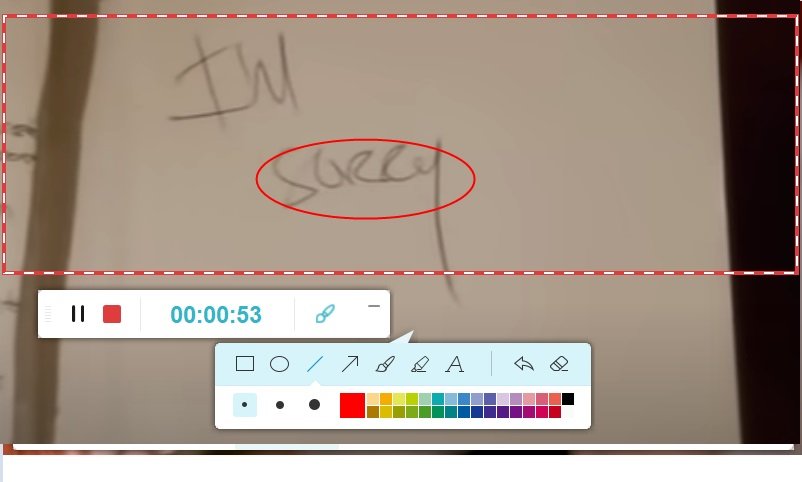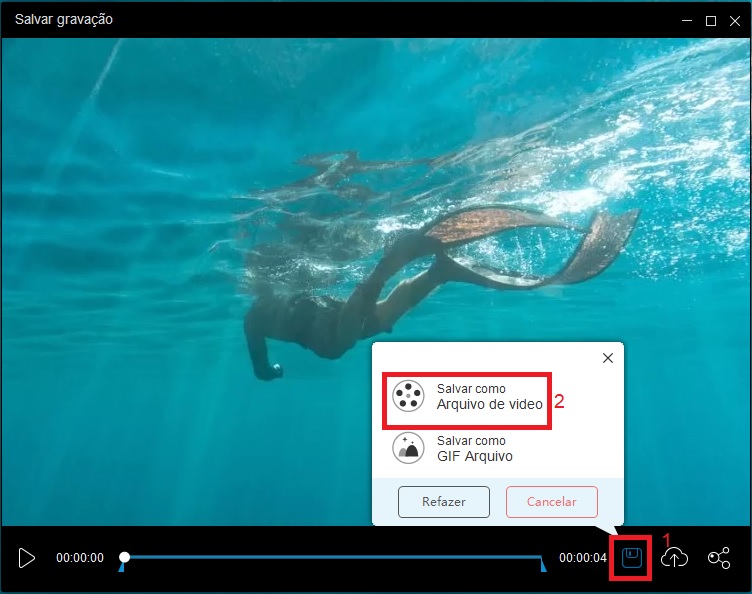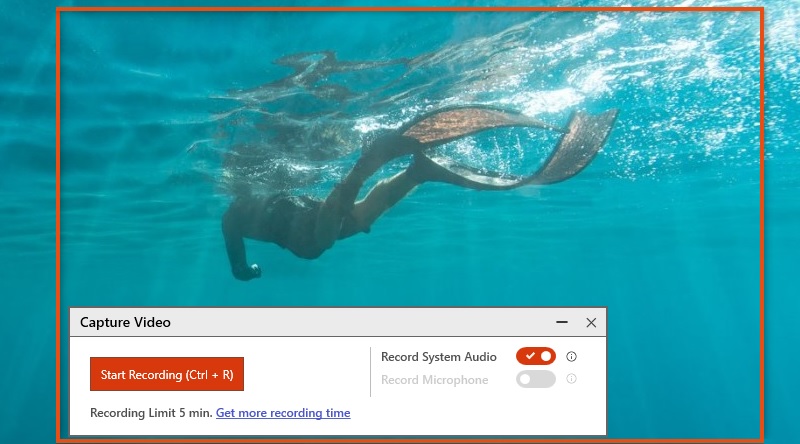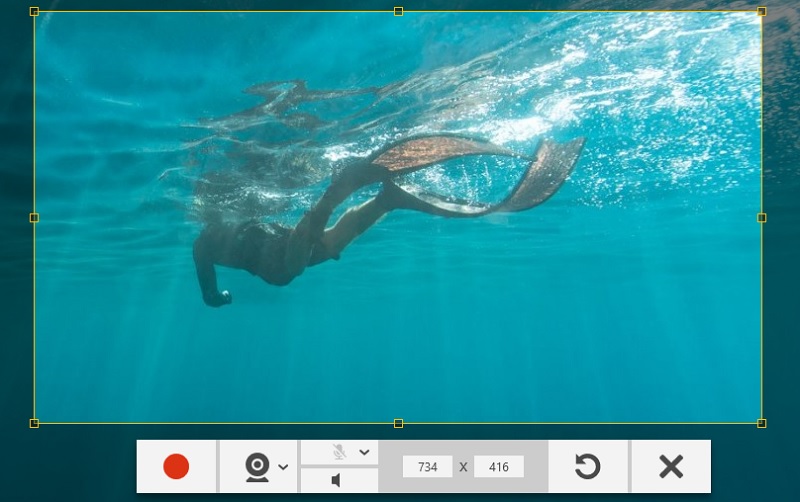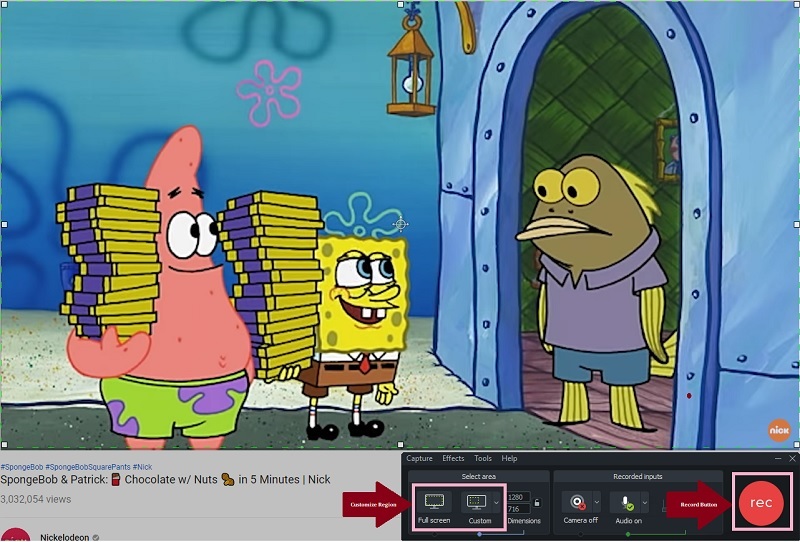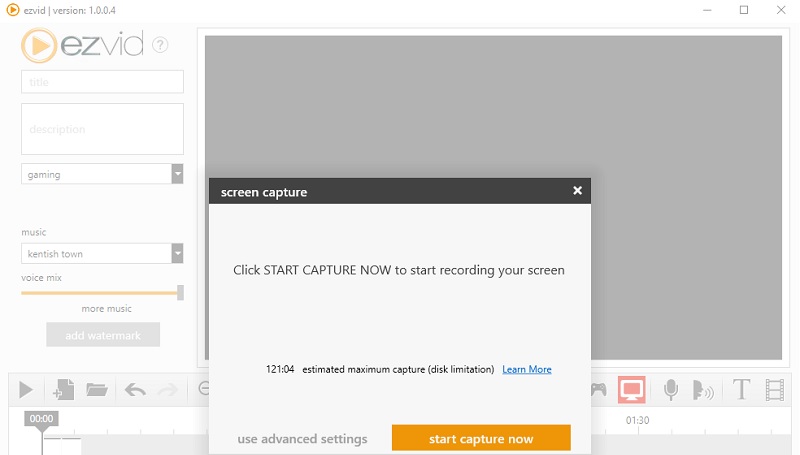Screen Grabber Premium - Melhor Gravador de Vídeo 1080p
Quando se trata de gravadores de tela que podem gravar vídeos 1080p de alta definição, o melhor gravador de tela é Screen Grabber Premium. Ele pode gravar vídeos 1080p em muitas ocasiões. Por exemplo, quando você quer captar reuniões ao vivo, salvar bate-papos em vídeo, jogabilidade, ou outras opções de gravação. Esta ferramenta de gravação de tela oferece a você uma experiência de gravação e recursos avançados de gravação simultânea de vídeo e áudio, diferentes modos de captura e um agendador de gravação de vídeo. Caso você deseje aprender mais sobre o uso deste software, verifique a diretriz abaixo.
Teste grátis
Download grátis
Windows 11/10/8
Download seguro
Download grátis
Mac OS X 10.15 e acima
Download seguro
Step 1 Baixe e instale o programa
Clique em qualquer um dos botões de "Baixar" localizados acima que se adeque ao seu sistema operacional. Siga o processo de instalação e salve-o em seu computador Windows ou Mac. Uma vez feito, abra-o para se familiarizar com a interface.
Step 2 Personalizado as Configurações
Após a instalação, pressione as "3 linhas" no canto superior direito da interface e então selecione "Preferências". Da janela, vá para o painel "Saída" e configure a "Qualidade do vídeo" para o mais alto para alcançar a gravação de 1080p. Clique em "OK" para salvá-lo.
Step 3 Iniciar Gravação em 1080p
Em seguida, vá para "Gravador de Vídeo" e você pode ligar "Som do Sistema", "Microfone", ou ambos como sua fonte de áudio. Depois, escolha o modo de gravação entre "Completo" ou "Personalizado". Uma vez feito, clique no botão "Gravar" para começar.
Step 4 Compartilhe seus vídeos
Uma vez terminada a gravação, clique no botão "Stop" e a janela de visualização se abrirá automaticamente. A partir daqui, clique no botão "Salvar" para mantê-la. Então, da interface, clique no ícone "Share" e escolha onde você quer fazer o upload da gravação 1080p.
Snagit
Snagit é uma boa alternativa para um software de gravação 1080p, é um programa de captura de tela que pode fazer diferentes tipos de capturas, tais como exibição de vídeo e saída de áudio. Snagit substitui a função de tela de impressão nativa com recursos adicionais. Versões mais recentes permitem a captura em lote de itens incorporados, como links, imagens e multimídia. Com uma interface amigável, o usuário pode facilmente definir parâmetros e atalhos a fim de capturar em diferentes tipos de dados, todos os arquivos podem ser encontrados em uma pasta chamada "Catálogo" - por padrão. Snagit também pode seguir links de diferentes sites e usando o modo de captura pode capturar a área especificada a partir das páginas vinculadas. O Snagit suporta diferentes formatos: All-in-One, Full Screen, Copy to Clipboard, Web Page, PDF com Links, Copy Text to Clipboard, FreeHand, e Menu com Time Delay. A ferramenta de captura tem um recurso agradável chamado conversor de lote que permite a alteração de um grande número de arquivos de uma só vez. Uma vez terminado, ele vai automaticamente de mover telas para a seção "Editar", onde o usuário pode fazer pequenas edições como redimensionadas, anotadas, ou dar efeitos especiais.
- Snagit está disponível nas versões em inglês, alemão, japonês e coreano.
- Tem uma barra de ferramentas de navegação rápida e permite a captura da última tela.
- Editor pequeno embutido na ferramenta.
- Nem todos os recursos estão disponíveis no MacOS.
- Existe apenas a versão desktop.
Fraps
Seguindo nossa lista, aqui temos um dos mais funcionais e bem recomendados é o Fraps screen recorder. Quando se trata de vídeo 1080p de alta definição, esta é uma ferramenta super poderosa. Fraps é usado na maioria das vezes para gravar jogos, acredite ou não, ele pode gravar 120 quadros por segundo. Além disso, tenha em mente que a resolução máxima suportada é 7680×4800. Fraps é bem conhecido por gravar mostrando quantos FPS (Frames Por Segundo) você está recebendo. Com todos os atalhos de teclado, você pode fazer uma captura de tela apenas pressionando uma única tecla e as capturas de tela são automaticamente nomeadas e timestampadas. Quando se trata de captura de vídeo em tempo real, não há limite de tempo na versão paga desta ferramenta e a solução também permite taxas de quadros personalizados de 1 a 120 quadros por segundo!
- Popular para gravar jogos.
- Ótima qualidade de vídeo.
- Versão livre com limite de tempo de 30 segundos e marca d'água.
- Resolução máxima suportada é 7680×4800.
Screencastify
Se você está procurando um programa gravador de vídeo 1080p grátis para gravar sua tela, esta solução é imensamente útil para criar vídeos de treinamento, revisões de produtos e muito mais. Screencastify é uma extensão do navegador Chrome que permite que você grave sua tela. Se você escolher a versão gratuita, você será capaz de gravar a tela, gravar áudio, etc. Muitas das opções de gravação disponíveis em 1080p incluem que você pode criar um tutorial, suporte ao cliente, demonstração do produto ou até mesmo vídeos de treinamento no seu computador em 1080p, que podem depois ser mostrados na tela grande da sua TV HD. A extensão é super fácil de instalar, tudo o que você precisa é clicar no link acima. A solução tem diferentes preços para diferentes propósitos: Screencastify Lite está disponível gratuitamente e pode gravar vídeos em até 10 minutos, o ponto negativo é o logo Screencastify embutido na saída final. Screencastify Single user onde o usuário deve pagar 24 euros e permite uma facilidade de gravação ilimitada, ele também auxilia no corte básico de vídeo.
- Popular para gravar vídeos educativos.
- É fácil instalar a extensão do navegador.
- Só funciona com dispositivos e navegadores cromados.
Movavi Screen Capture
Movavi Screen Capture é uma poderosa gravação de tela 1080p e 60fps, além de ser um software leve de gravação de tela e alguns usuários também gostam de usar a ferramenta para vídeo streaming, para capturar chamadas de vídeo, com a ferramenta os usuários também são capazes de pegar músicas de diferentes sites, criar tutoriais interativos e apenas para obter algumas capturas de tela da área de trabalho. Se você é um gravador de tela entusiasmado, você definitivamente irá desfrutar de seus controles intuitivos junto com a interface amigável. O Movavi Screen Capture Studio tem um editor incorporado fácil de usar que é muito útil especialmente para profissionais e pode ajudar a gerar conteúdo de vídeo personalizado. Ele suporta todos os recursos da ferramenta de captura de tela Movavi com a adição de uma ferramenta de editor, filtros, efeitos especiais de vídeo. Com Movavi, você pode salvar vídeos com qualquer formato desejado e especialmente com resolução de 1080p.
- O software tem uma ferramenta integrada de captura e edição.
- Pode gravar áudio do próprio sistema, bem como do microfone.
- Interface intuitiva.
- Não há suporte ao cliente disponível.
- Versão livre é limitada.
- Os usuários não podem carregar seus vídeos diretamente no YouTube.
AceThinker Free Screen Recorder Online
Sempre que você estiver interessado no processo de fazer vídeos 1080p a serem transferidos posteriormente para sua TV HD para compartilhar as diferentes atividades de seu amigo, como uma demonstração de software, tutorial ou outra atividade, o AceThinker Free Screen Recorder Online é uma solução recomendada para ir e experimentar. Este programa de gravação Acethinker 1080p é uma ferramenta baseada em navegador, que você pode abrir diretamente no site oficial, independentemente de você visitar o site via Windows ou Mac, enquanto que durante a gravação este programa também fornece uma barra de controle que é composta de muitas ferramentas profissionais que melhoram o processo de criação do vídeo 1080 para o seu bem. Este gravador AceThinker, portanto, lhe dá a chance de selecionar opções como incluir ou não o cursor na gravação e escolher entre vários formatos de saída, incluindo MP4, WMV, AVI, MOV e muitos outros, que podem ser os mais adequados para gravar vídeos 1080p em diferentes ocasiões para eventual compartilhamento na sua TV de alta definição. Para saber mais sobre este incrível gravador de tela 1080p gratuito, confira o guia rápido abaixo.
Step 1 Inicie o Gravador de Tela Gratuito
Para usar a ferramenta, inicie-a acessando o site principal do AceThinker Free Screen Recorder Online e depois clique no botão "Iniciar Gravação". Para os primeiros usuários, eles deverão instalar o lançamento online do Gravador de Tela Gratuito, para que possam usar a ferramenta a qualquer momento que quiserem.
Step 2 Iniciar gravação
Para iniciar o processo de gravação com este gravador de tela livre 1080p, alterne o quadro de gravação para caber nas partes da tela que precisam ser gravadas. Depois disso, pressione o botão de gravação da barra de ferramentas flutuante para iniciar o processo de gravação.
Step 3 Fazer anotações
Enquanto a gravação está em andamento, os usuários têm a opção de adicionar anotações à gravação. Isto pode ser feito clicando no ícone "Pen" da barra de ferramentas de gravação e então escolher qual opção usar. Uma vez terminada a gravação do vídeo, salve-o clicando no botão "Parar".
Step 4 Salvar o vídeo
Depois de clicar no botão "Parar", o vídeo gravado será automaticamente reproduzido usando o media player do Free Screen Recorder. De lá, veja a vista gravada para correções e, uma vez satisfeito, importe o vídeo para o PC clicando no botão "Salvar" e então escolha "Save as video" (Salvar como vídeo).
TinyTake
TinyTake é uma solução viável para registrar 1080p. A versão gratuita desta ferramenta permite a gravação por até cinco minutos e é apenas para uso pessoal. Se você precisar fazer gravações mais longas de 10180p, usá-las comercialmente, adicionar anotações ou carregá-las diretamente no YouTube, você precisará verificar as várias opções premium do TinyTake. A oferta paga também é ótima, com ótimos recursos e os principais serão mencionados abaixo. Uma vez que o processo de captura com o TinyTake esteja concluído, o usuário pode ver na interface a ferramenta de anotação. O programa permite até mesmo esconder informações sensíveis nas imagens e ajustar os horários de início e fim dos vídeos. Ele apresenta um visualizador incorporado super útil para tipos de arquivos padrão como documentos Office e PDFs. As opções de armazenamento devem ser destacadas aqui porque com o TinyTake os usuários têm armazenamento online de longo prazo.
- Partilha de arquivos individuais e em massa.
- Editor incorporado: capture e anote vídeos e imagens.
- Características limitadas na versão gratuita.
- Marca de água na versão gratuita.
Jing
Jing é um software de gravação 1080p que deve ser mencionado em nossa lista. Jing é uma ferramenta livre, com design amigável e interface fácil, a ferramenta é uma das ferramentas mais populares para gravação de tela na boa definição. No entanto, há alguns inconvenientes contra esta ferramenta, como a impossibilidade de gravar ou converter o vídeo em outros formatos, mas SWF, há um limite na gravação de vídeo com restrição de 5 minutos para usuários não registrados, o vídeo gravado só poderia ser publicado em flash, o que não é suportado por muitos dispositivos portáteis. Os dois principais tipos de captura de tela são realizados por Jing, o primeiro é a captura de imagem e o segundo é a captura de vídeo. A ferramenta não grava diretamente no formato MP4. Um ponto positivo é que o Jing é compatível com diferentes sistemas operacionais: Macintosh e Microsoft Windows[6].
- Partilha de arquivos individuais e em massa.
- Jing é grátis até 2GB de espaço de armazenamento online.
- Não registra em todas as extensões populares, ou seja, MP4.
Camtasia Studio
Camtasia Studio é um dos mais populares gravadores de tela 1080p atualmente. Você pode tentar liberar a ferramenta com algumas limitações, você não pode renderizar um vídeo completo, A solução é usada principalmente para fins comerciais, e para a felicidade de seus usuários, eles também têm um aplicativo móvel gratuito para Android e iOS que facilita a transferência de mídia do seu dispositivo para uso no Camtasia. Suas principais características são a gravação de áudio enquanto a captura de tela está em andamento (narração ao vivo), ele também suporta dublagem em outras faixas de áudio ou voiceover durante a edição pós-captura. Uma vez concluída a edição, você pode renderizar e compartilhar seus arquivos de vídeo para o Youtube, Vimeo, Google Drive e Screencast.com a partir de dentro do programa. Uma grande atualização de 2019 é o recurso que ajusta automaticamente o volume de todos os clipes dentro de um projeto a fim de manter níveis de áudio consistentes ao longo do vídeo. Agora ele também tem atalhos personalizáveis.
- Curtos personalizáveis.
- Fácil edição de vídeoS.
- Sem limites na duração do vídeo.
- Nos 30 dias de teste grátis os vídeos ainda têm marca d'água.
EZVID
EZVID é uma ferramenta alternativamente disponível que faz um ótimo trabalho quando se trata de um gravador de tela simples e gratuito 1080p, Ezvid é um gravador de tela totalmente gratuito e não tem marcas d'água, deve mencionar que ele só pode exportar gravações para o YouTube. Não há como salvá-las para o seu PC. Em termos de gravação, ele permite gravar por até 45 minutos.
Esta ferramenta é super rica em termos de recursos: Chroma key fundo verde, edição de texto embutido, ajuste de cores, tela dividida, estabilização de vídeo, equalizador de áudio, opção de pan e zoom e mixer de áudio. Em termos de formatos de vídeo suportados incluem MP4, AVI, H261, H264, FLV, MKV, M4V, 3GP, MOV, MPEG, VOB, RMVB, TS, M2TS, WMV, ASF e muitos outros. Para áudio, as extensões disponíveis são MP3, WMA, WAV, M4A, AAC, AC3, OGG. Para foto JPG, JPEG, BMP, PNG, JPE, GIF, DIB, JFIF, TIF, TIFF.
- Chroma Key fundo verde.
- Muitos formatos diferentes de arquivos suportados.
- Versão livre limitada: incapacidade de salvar projetos finalizados em seu próprio computador.
Conclusão
Com a crescente popularidade dos vídeos de alta definição 1080p, hoje em dia, muitas novas ferramentas de gravação de vídeo incorporam este recurso em sua oferta, o que torna relativamente fácil gravar qualquer tipo de atividade em seu computador e depois transferi-lo para ser assistido em sua TV de alta definição. Naturalmente, as ferramentas acima de tudo têm suas vantagens e limitações e, portanto, cabe a você decidir com qual delas você irá prosseguir depois de experimentá-las e encontrar aquela que é mais adequada para você. De qualquer forma, nós recomendamos que você experimente a solução AceThinker descrita acima, como um dos maiores gravadores de vídeo 1080 que irá preencher completamente todas as suas necessidades.